
c盘系统重装,轻松解决系统故障,恢复电脑速度
时间:2024-11-09 来源:网络 人气:
C盘系统重装全攻略:轻松解决系统故障,恢复电脑速度

随着电脑使用时间的增长,系统可能会出现各种故障,如运行缓慢、频繁死机等。这时,重装C盘系统成为了解决问题的有效方法。本文将详细介绍C盘系统重装的方法和注意事项,帮助您轻松解决系统故障,恢复电脑速度。
一、C盘系统重装前的准备工作

在进行C盘系统重装之前,我们需要做好以下准备工作:
备份重要数据:在重装系统之前,请将C盘中的重要数据(如文档、照片、视频等)备份到其他磁盘或外部存储设备上,以防止数据丢失。
下载系统镜像:从官方网站或可信赖的渠道下载您需要的操作系统镜像文件(如Windows 10、Windows 7等)。
制作启动U盘:使用U盘启动盘制作工具(如大白菜、U盘启动盘制作大师等)将系统镜像文件烧录到U盘上。
二、C盘系统重装步骤
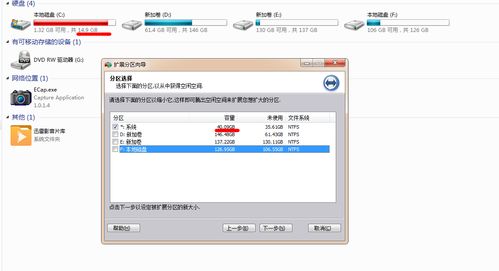
完成准备工作后,我们可以按照以下步骤进行C盘系统重装:
设置U盘启动:将制作好的启动U盘插入电脑,重启电脑并进入BIOS设置,将U盘设置为第一启动设备。
选择U盘启动:重启电脑后,按F12或F11等快捷键进入启动菜单,选择U盘启动。
选择系统镜像:进入系统安装界面后,选择您下载的系统镜像文件进行安装。
安装系统:按照提示进行系统安装,包括分区、格式化C盘等操作。
完成安装:等待系统安装完成后,重启电脑,即可进入新的操作系统。
三、C盘系统重装注意事项

在进行C盘系统重装时,需要注意以下事项:
确保U盘启动:在设置启动顺序时,请确保将U盘设置为第一启动设备,以便从U盘启动安装系统。
选择正确的系统镜像:请确保下载的系统镜像文件与您的电脑硬件兼容,否则可能导致系统无法正常启动。
备份重要数据:在重装系统之前,务必备份C盘中的重要数据,以防止数据丢失。
安装驱动程序:在安装完成后,请根据电脑型号安装相应的驱动程序,以确保硬件设备正常工作。
C盘系统重装是解决电脑系统故障的有效方法。通过本文的介绍,相信您已经掌握了C盘系统重装的方法和注意事项。在重装系统之前,请务必做好准备工作,确保数据安全。祝您重装系统顺利,电脑运行流畅。
相关推荐
教程资讯
教程资讯排行











